Thủ thuật
Hướng dẫn tạo, in hóa đơn trên Microsoft Word đơn giản, chuyên nghiệp, dễ thực hiện
Trong thời đại hiện đại, hóa đơn đã trở thành một phần không thể thiếu trong cuộc sống của chúng ta. Mỗi khi thanh toán cho một sản phẩm hay dịch vụ, chúng ta đều cần một hóa đơn. Tuy nhiên, bạn có biết rằng với máy tính và phần mềm Word cơ bản, bạn có thể dễ dàng tạo ra các hóa đơn chuyên nghiệp mà không cần tốn nhiều thời gian? Hãy cùng tìm hiểu nhé!
Cách tạo hóa đơn trên Word
| Hướng dẫn này được dựa trên phiên bản Word 2010. |
Bước 1: Bước đầu tiên, hãy nhấn vào nút "New".
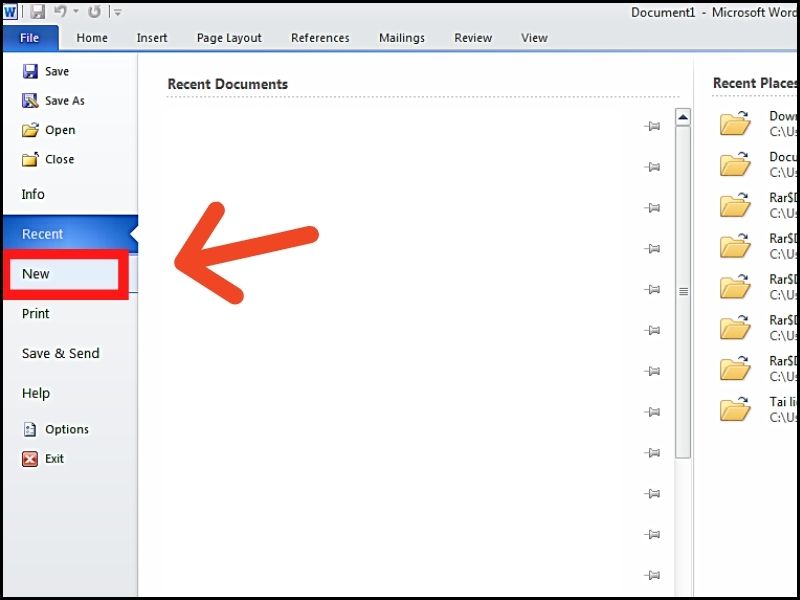
Cách tạo hóa đơn trên Word
Bước 2: Tìm kiếm mẫu hóa đơn.
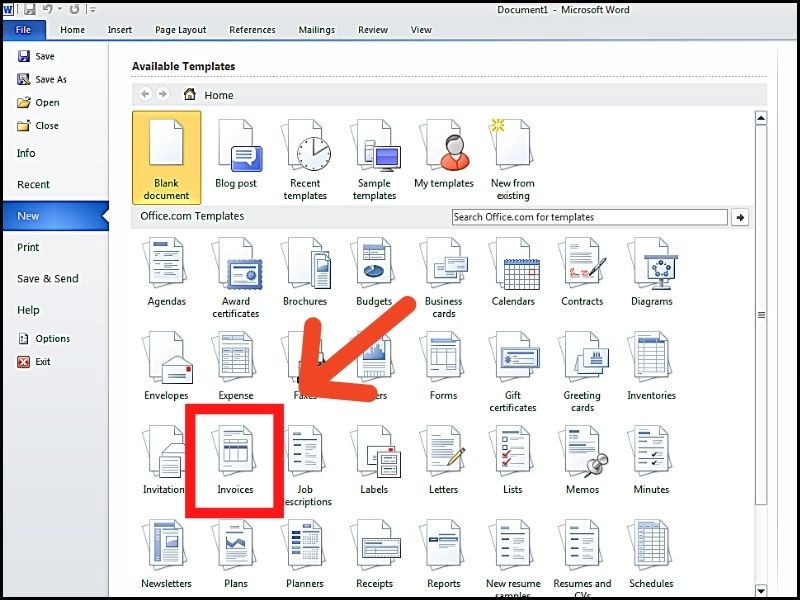
Cách tạo hóa đơn trên Word
Bước 3: Chọn một mẫu ưa thích bằng cách nhấn đúp vào nó.
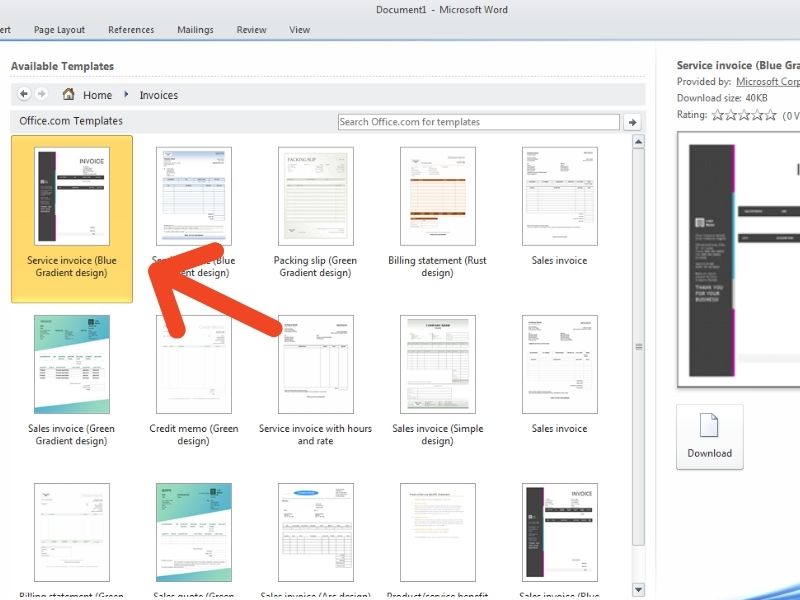
Cách tạo hóa đơn trên Word
Bước 4: Chỉnh sửa các thông tin trên hóa đơn.
- Tiêu đề hóa đơn
Đặt tiêu đề hóa đơn ở đầu trang để nhận biết loại hóa đơn bạn đang sử dụng.
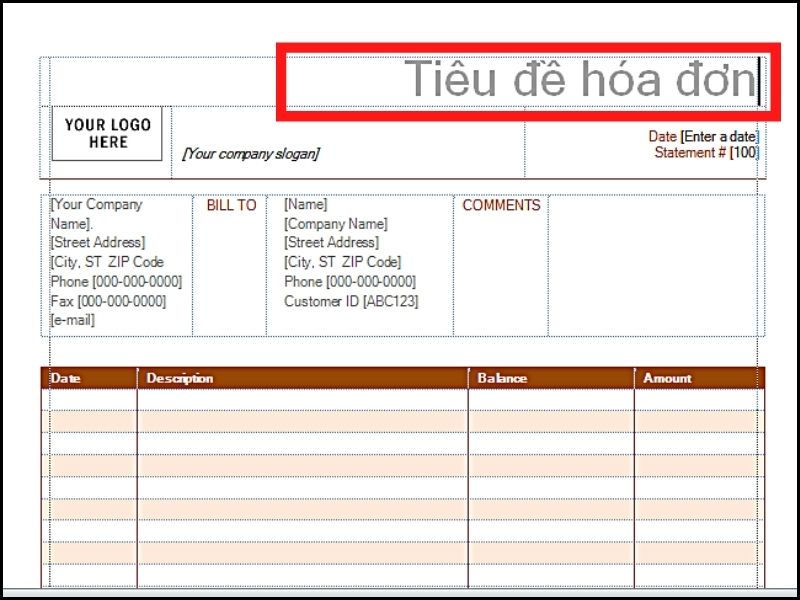
Khung tiêu đề hóa đơn
- Ngày lập hóa đơn
Word có tính năng Ngày Tự động chèn ngày cho bạn, nhưng nên tránh sử dụng tính năng này khi gửi hóa đơn điện tử vì nó sẽ luôn hiển thị ngày hiện tại.
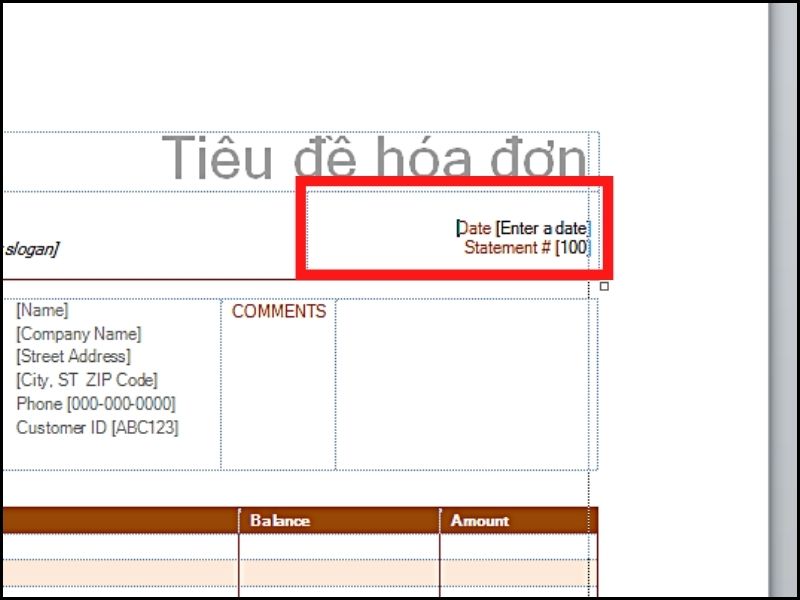
Khung ngày lập hóa đơn và số hóa đơn
- Số hóa đơn
Số hóa đơn giúp bạn theo dõi các hoá đơn chưa thanh toán.
- Địa chỉ người gửi và người nhận
Bao gồm địa chỉ của bạn và khách hàng của bạn trên hóa đơn. Thông tin liên lạc của bạn nên bao gồm tên, địa chỉ công ty, số điện thoại, số fax (nếu có), và email. Thông tin khách hàng của bạn nên liệt kê tên công ty, tên người đại diện, địa chỉ, và tùy chọn, điện thoại, fax, và email.
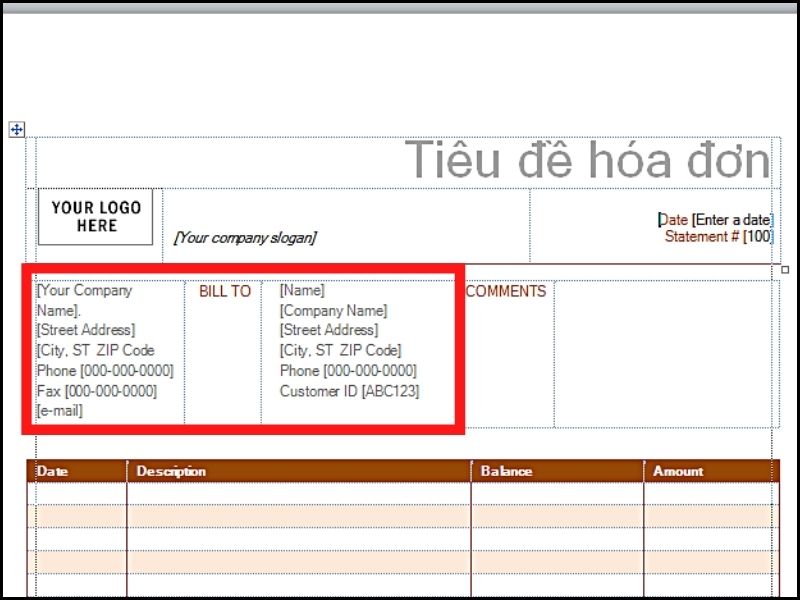
Địa chỉ người gửi, người nhận
- Thông tin thanh toán
Các mẫu hóa đơn có bảng giá tiền và các mục chi tiêu. Bạn chỉ cần điền thông tin chính xác vào vị trí tương ứng.
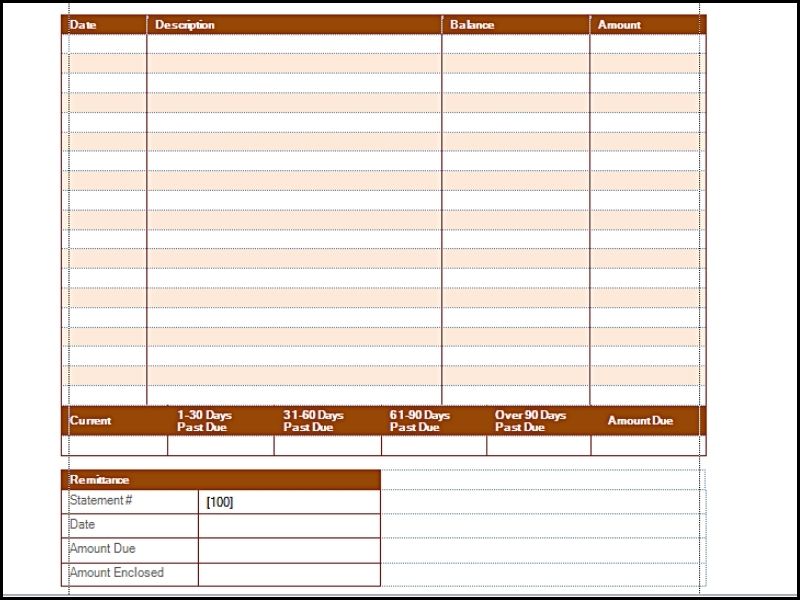
Bảng biểu thông tin số tiền, tổng số tiền phải thanh toán và phương thức thanh toán
- Tổng số tiền thanh toán
Phần này nằm bên phải, ngay dưới danh sách các khoản phí và có thể hiển thị số tiền bằng chữ đậm.
- Điều khoản thanh toán
Bạn có thể hiển thị điều khoản thanh toán ở trên hoặc dưới thông tin thanh toán.
Bước 5: Lưu hóa đơn bằng cách nhấn biểu tượng "Lưu" sau khi đã hoàn thành các thông tin.
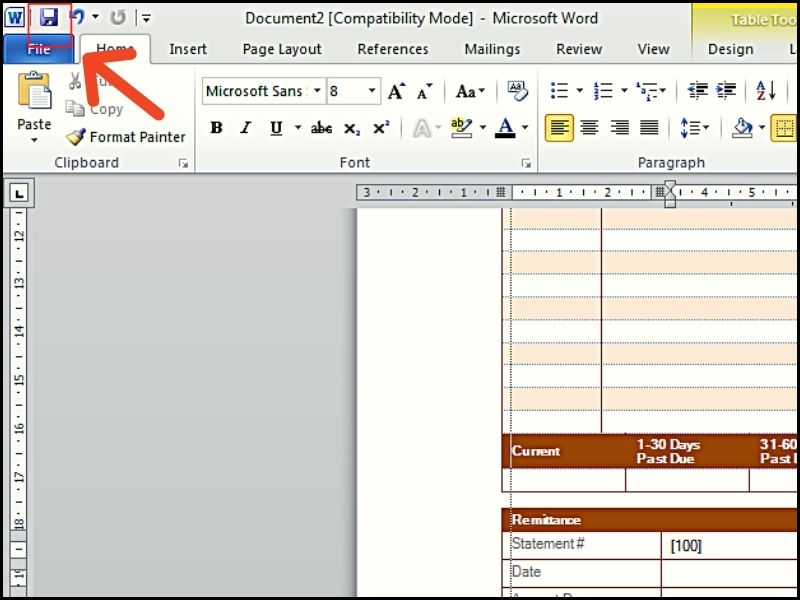
Lưu hóa đơn
Những mẫu hóa đơn có sẵn trên Word đẹp
- Thiết kế hóa đơn bán hàng (vòng cung)
Sử dụng mẫu này để lập hóa đơn cho khách hàng khi bán sản phẩm. Mẫu này có các cột để chỉ định giảm giá và liệu các mặt hàng có phải chịu thuế hay không.
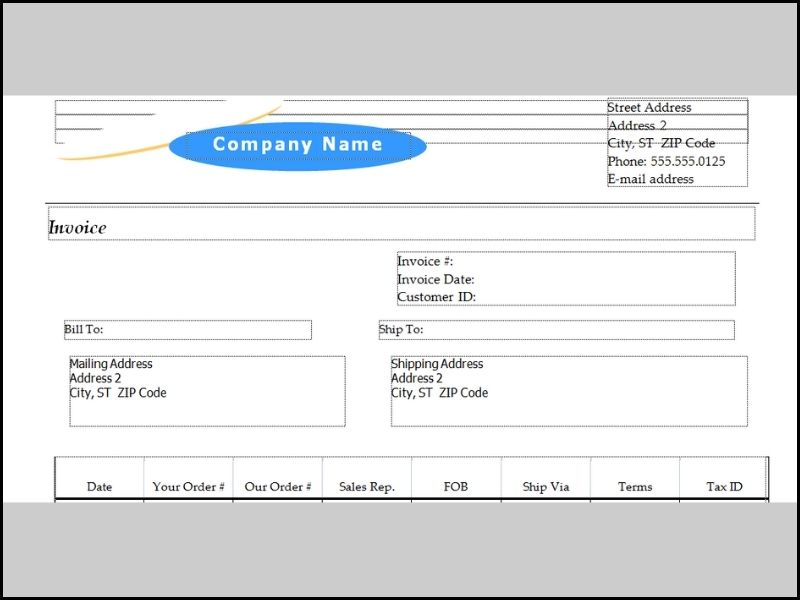
Hóa đơn bán hàng (Thiết kế vòng cung)
- Châm ngôn bán hàng (Gradient xanh)
Hiển thị châm ngôn bán sản phẩm của bạn cho khách hàng một cách rõ ràng và ngắn gọn với mẫu dễ tiếp cận này, hiển thị tất cả thông tin bạn cần truyền tải.
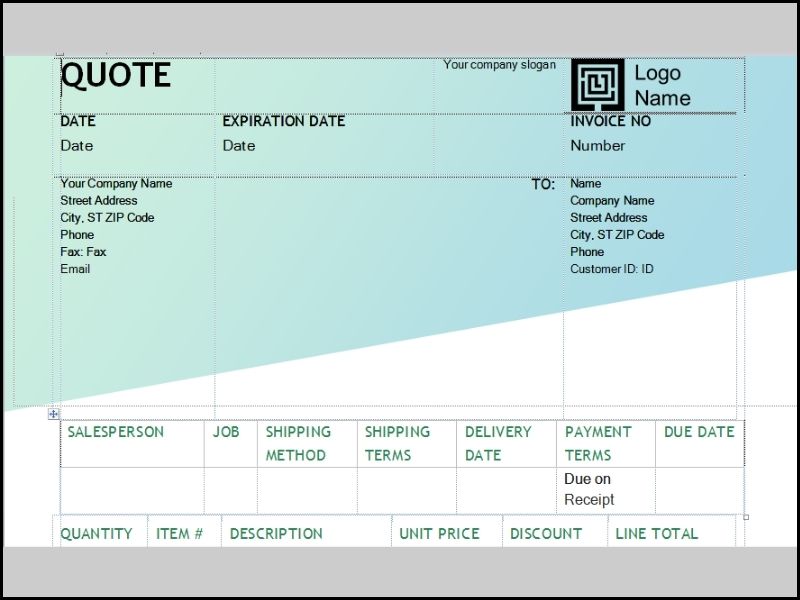
Châm ngôn bán hàng (thiết kế Gradient xanh)
- Thiết kế hóa đơn bán hàng đơn giản
Tạo hóa đơn chuyên nghiệp cho hàng hóa vận chuyển; mẫu này bao gồm các thông tin về hàng hóa đã mua, tuyến đường vận chuyển, công ty và người mua.
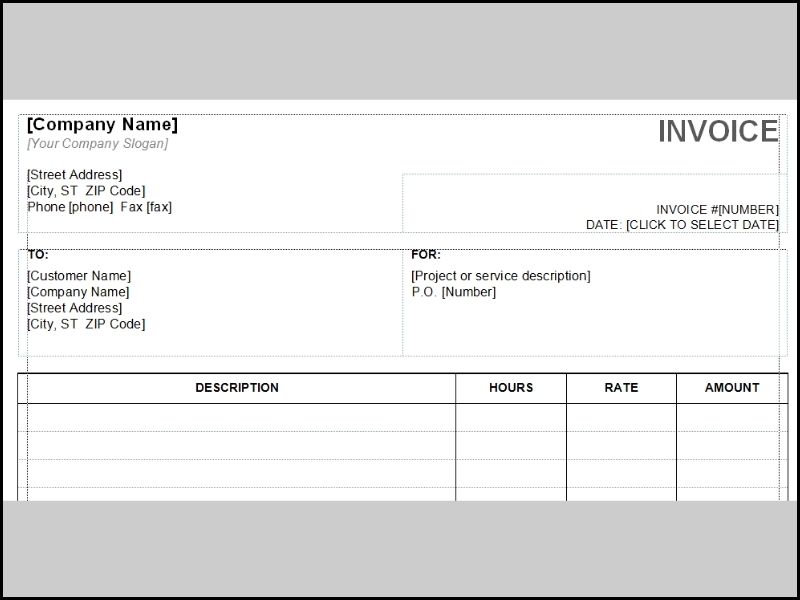
Hóa đơn bán hàng đơn giản
- Thiết kế hóa đơn dịch vụ đơn giản
Bắt đầu với mẫu này để cung cấp cho các hóa đơn đặt hàng của bạn một cái nhìn chuyên nghiệp, dễ điền và sẵn sàng gửi cho khách hàng ngay lập tức.
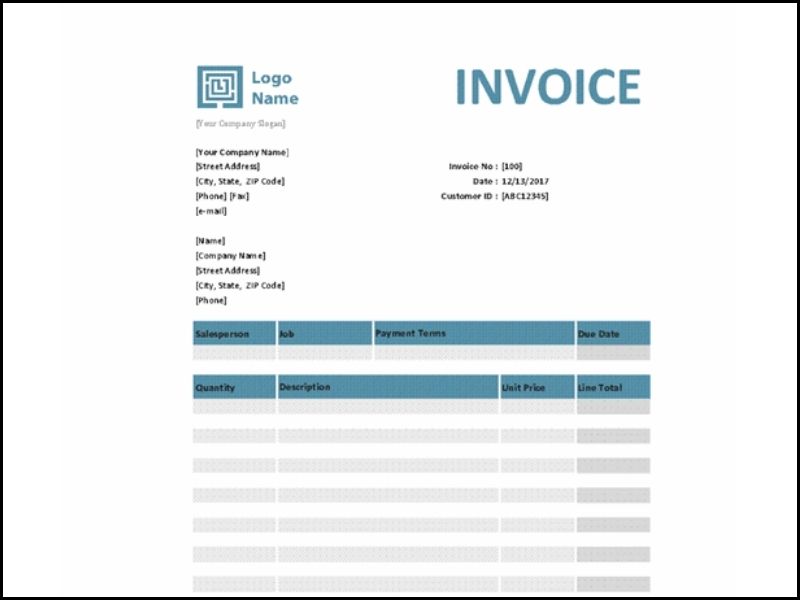
Hóa đơn dịch vụ đơn giản
- Thiết kế hóa đơn dịch vụ (Gradient xanh lam)
Mẫu hóa đơn dịch vụ được thiết kế chuyên nghiệp này sẽ tính toán tổng chi tiết đơn hàng, thuế bán hàng và tổng cộng số tiền.
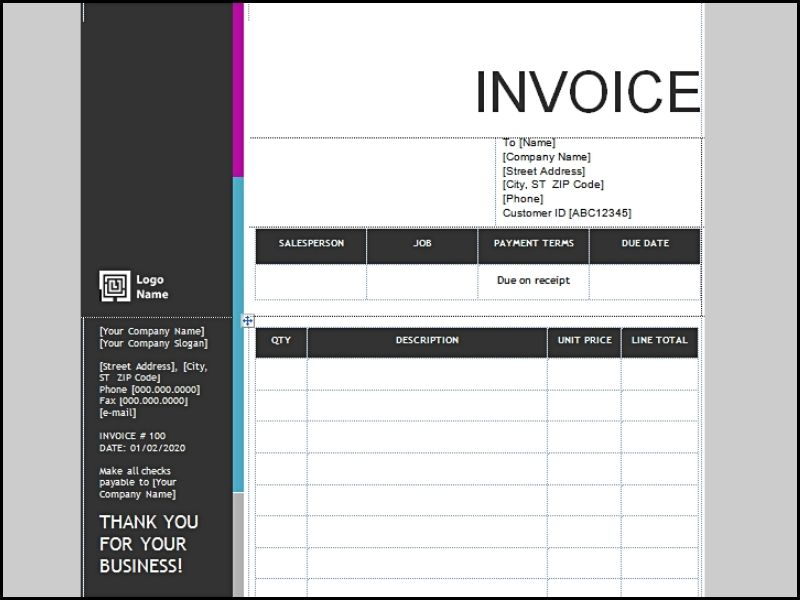
Hóa đơn dịch vụ (thiết kế Gradient màu xanh lam)
- Thiết kế báo giá dịch vụ (Gradient Xanh)
Sử dụng bảng ước tính sắc nét này để tạo báo giá chi tiết của tất cả các dịch vụ hoặc sản phẩm được yêu cầu; nó có chỗ cho các chi tiết và biểu tượng kinh doanh của bạn.
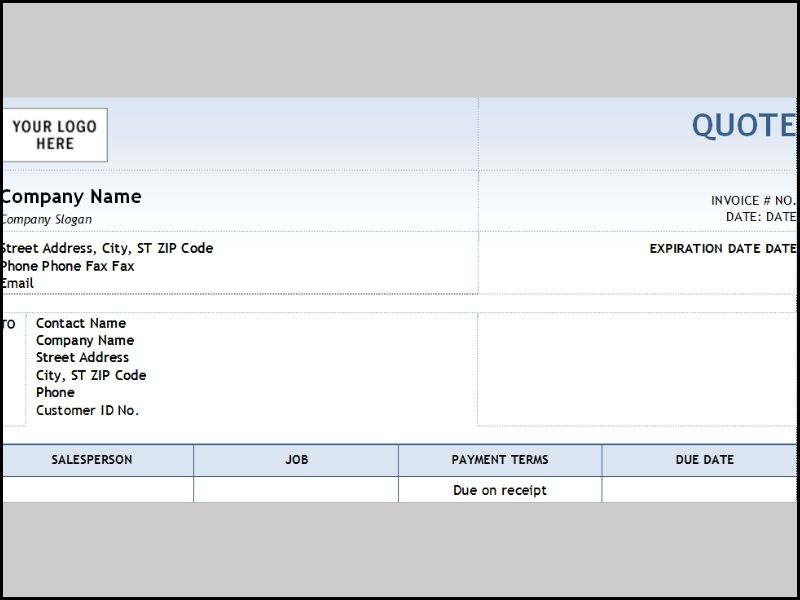
Báo giá dịch vụ (Thiết kế Gradient Xanh)
- Thiết kế hóa đơn (Màu đỏ)
Sử dụng mẫu này để lập hóa đơn cho khách hàng của bạn. Hóa đơn này là một phần của bộ thiết kế Màu đỏ, bao gồm một số mẫu để mang lại cho doanh nghiệp nhỏ của bạn một cái nhìn bóng bẩy và chuyên nghiệp. Dễ dàng tùy chỉnh mẫu này và các mẫu khác trong bộ bằng cách sử dụng màu và chủ đề tích hợp trong Word, thêm logo và thông tin doanh nghiệp của riêng bạn.
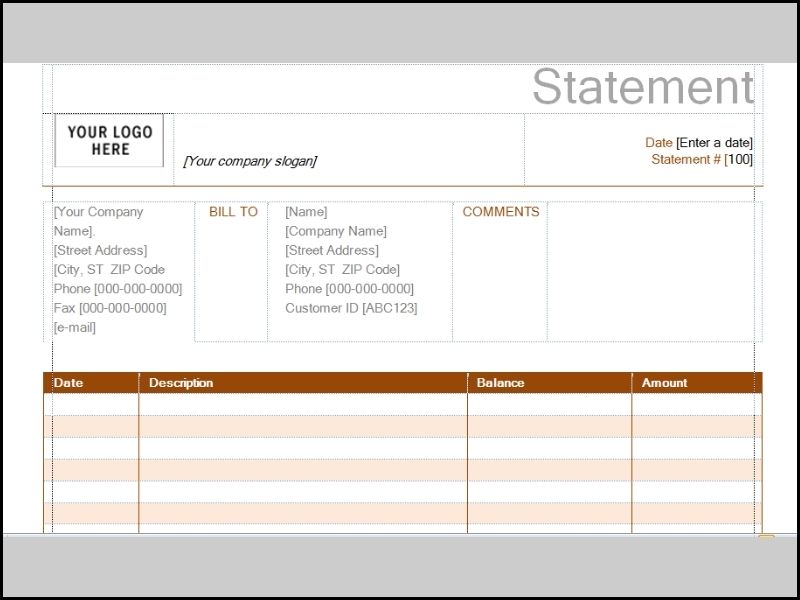
Hóa đơn (Thiết kế màu đỏ)
Cách in hóa đơn từ file Word qua máy in hóa đơn nhiệt
Chuẩn bị
Để sử dụng máy in hóa đơn, bạn cần phải chuẩn bị các thiết bị phù hợp, bao gồm cả giấy in hóa đơn. Ngoài ra, bạn cũng cần cài đặt driver cho máy in bill để có thể sử dụng máy in này. Lưu ý rằng máy in hóa đơn khác với các loại máy in thông thường.
Cách in hóa đơn
Bước 1: Chọn Page Layout > Page Setup > Paper.
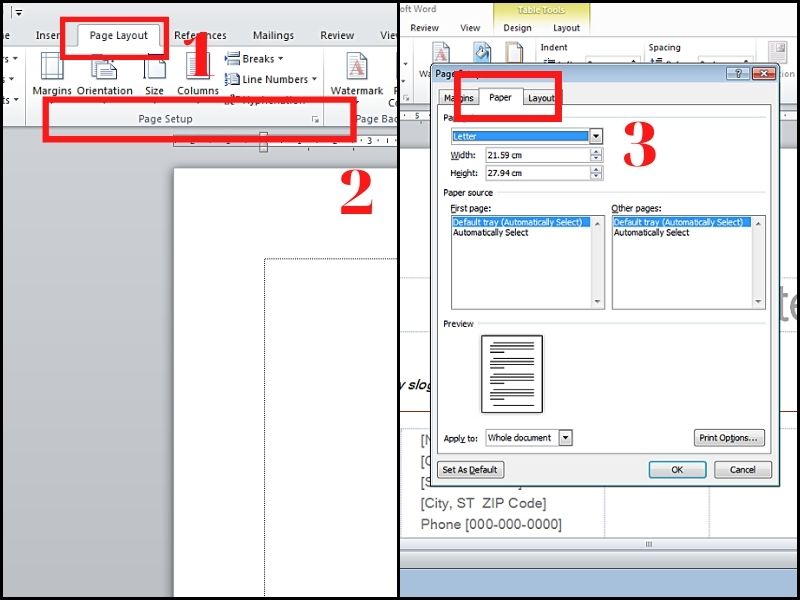
Cách in hóa đơn
Bước 2: Chọn kích thước giấy in theo yêu cầu bằng cách sử dụng Custom Paper. Khuyến khích sử dụng kích thước 8x21.
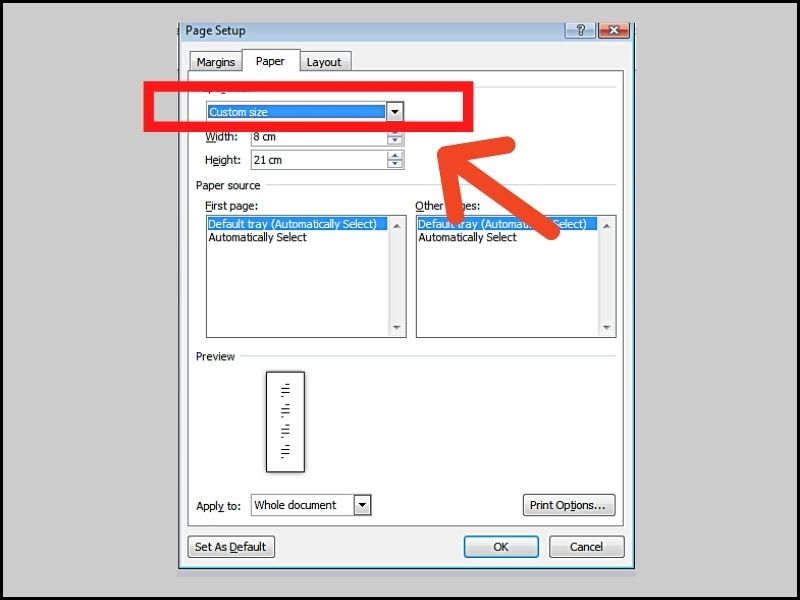
Cách in hóa đơn
Bước 3: Thiết kế mẫu hóa đơn theo ý muốn.
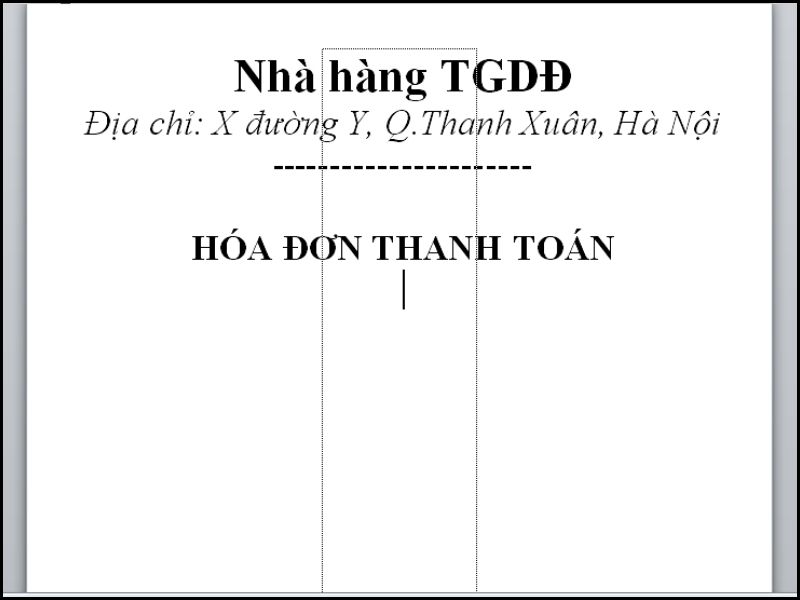
Cách in hóa đơn
Bước 4: Nhấn File > Print hoặc bấm tổ hợp phím Ctrl + P để in hóa đơn. Chọn máy in thích hợp và bắt đầu in.
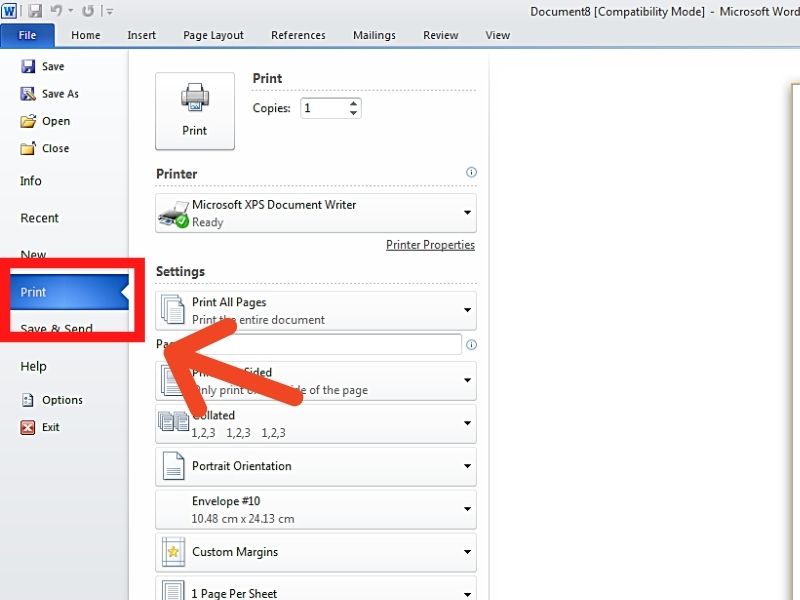
Cách in hóa đơn
Một số phần mềm kế toán tạo hóa đơn khác
Phần mềm Bravo
Bravo là một ứng dụng tiên tiến, sử dụng công nghệ mới nhất và hỗ trợ nhiều tính năng đáp ứng xu hướng của thời đại công nghiệp 4.0. Nó được xây dựng để quản lý toàn bộ doanh nghiệp và hỗ trợ bộ phận kế toán giải quyết các vấn đề quản lý cho nhiều lĩnh vực khác nhau. Phần mềm này được nhiều doanh nghiệp tin tưởng và đánh giá cao trên thị trường.
Bravo cung cấp giám sát chặt chẽ hoạt động sản xuất và kinh doanh của doanh nghiệp, giảm thiểu các chi phí không cần thiết, tối ưu hóa quy trình xử lý, đảm bảo tính liên tục của công việc và tăng cao năng suất của người lao động. Bên cạnh đó, phần mềm cũng đảm bảo dữ liệu được cập nhật chính xác đến từng thời điểm.
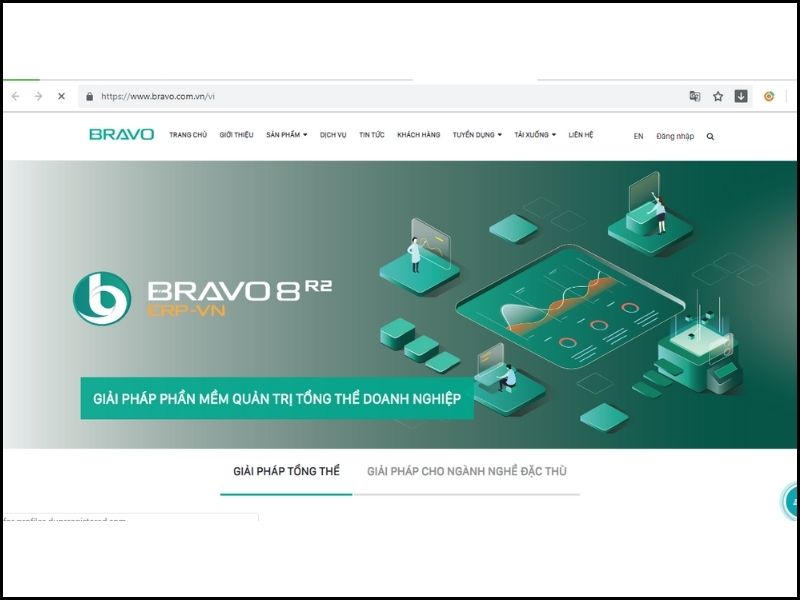
Phần mềm Bravo

 Tin công nghệ
Tin công nghệ
 Game
Game
 Đánh giá
Đánh giá
 Thủ thuật
Thủ thuật
 Tư vấn
Tư vấn
 Khám phá
Khám phá
 Tin khuyến mãi
Tin khuyến mãi
 Review - Video
Review - Video
 PC DIY
PC DIY
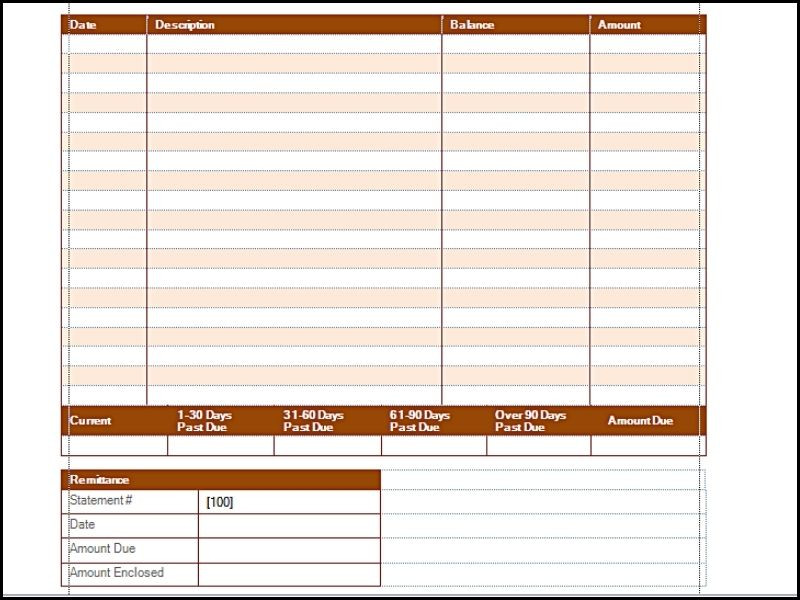
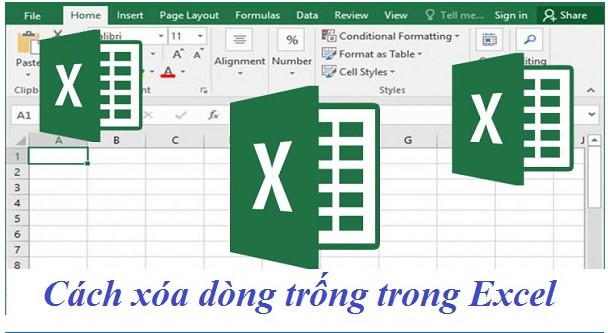

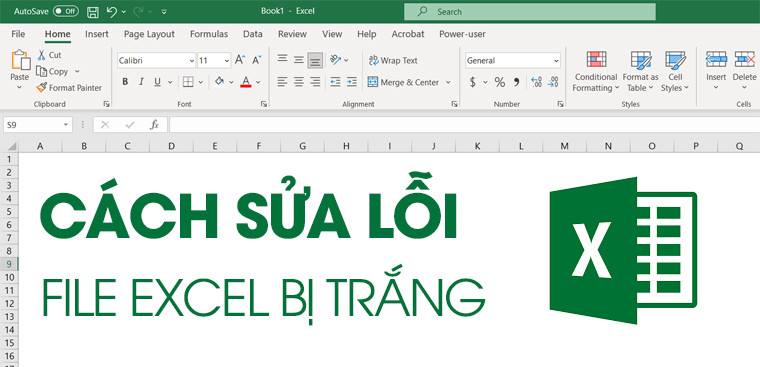
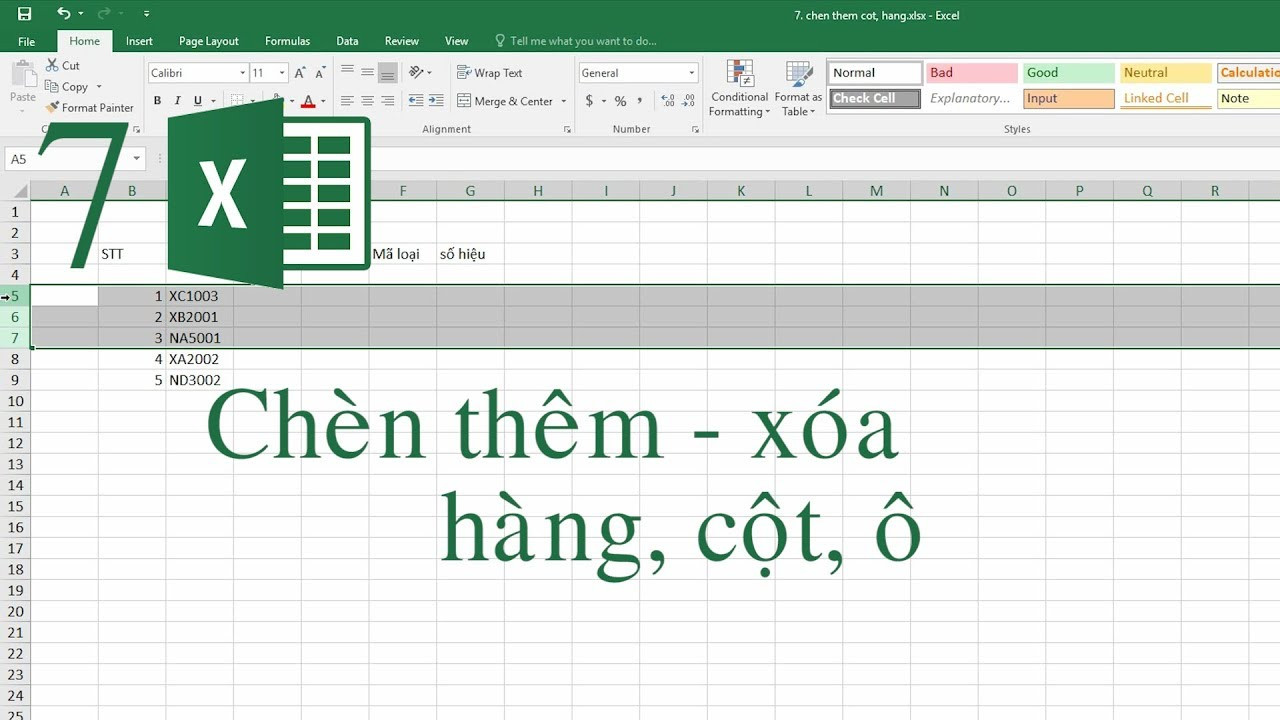
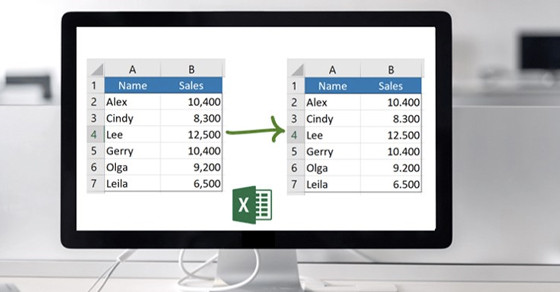
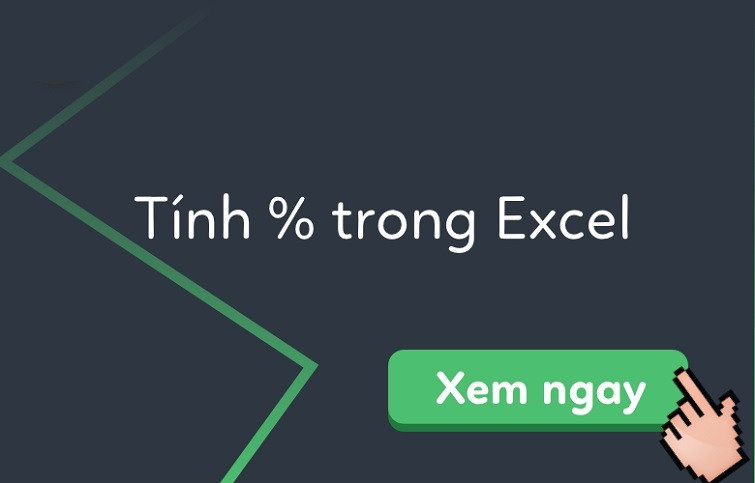







Bình luận bài viết